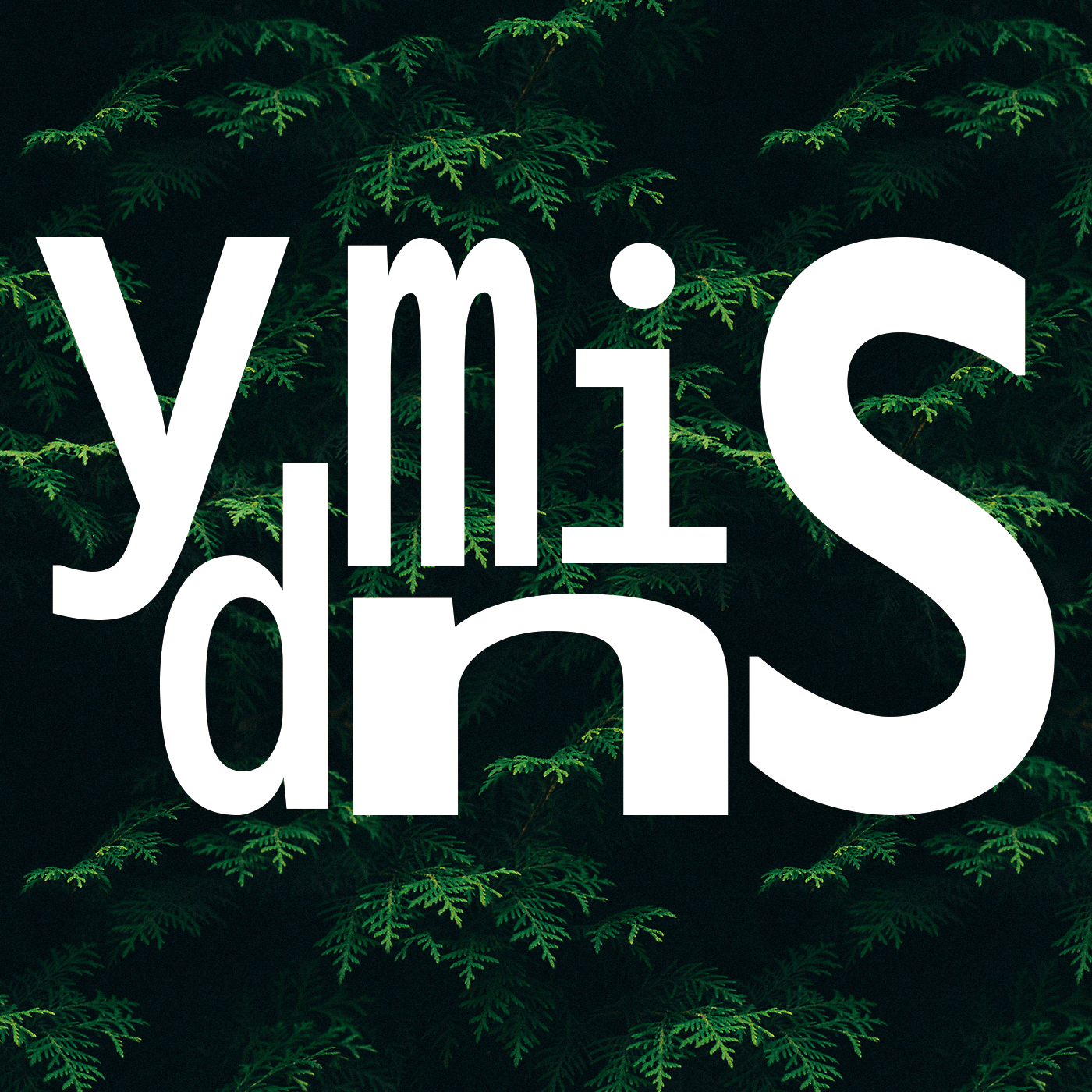| 일 | 월 | 화 | 수 | 목 | 금 | 토 |
|---|---|---|---|---|---|---|
| 1 | 2 | 3 | 4 | 5 | 6 | 7 |
| 8 | 9 | 10 | 11 | 12 | 13 | 14 |
| 15 | 16 | 17 | 18 | 19 | 20 | 21 |
| 22 | 23 | 24 | 25 | 26 | 27 | 28 |
| 29 | 30 | 31 |
- 코딩테스트
- 도커
- grafana
- nGrinder
- 성능테스트
- redis
- 데이터구조
- 플러터
- 후기
- 알고리즘
- 부트캠프
- java
- github
- 자바
- Flutter
- 에프랩
- 트러블슈팅
- 백엔드
- 로드밸런서
- 멘토링
- 레디스
- EC2
- FLAB
- MySQL
- AWS
- backend
- 자바백엔드
- error
- F-Lab
- Spring
- Today
- Total
민스씨의 일취일장
Git | 두고두고 보기 위해 기록하는 깃 사용법 요약 정리 with GitHub 본문
깃 개념과 사용법을 기록하는 페이지이다.
Git 사용법 요약정리

원격 저장소와 작업 공간 연결하기
원격 저장소와 작업 공간을 연결하기 위해선 두 가지 작업이 완료되어야 한다. 둘 중 어떤 것을 먼저 해도 상관이 없다.
1. GitHub에 새로운 레포지토리 생성하기
2. 레포지토리에 올릴 프로젝트를 생성하기
GitHub에서 새로운 레포지토리 생성하기
GitHub에서 새로운 레포지 토리를 생성하면 아래와 같은 화면을 만나게 될 것이다.

여기서 SSH주소 (또는 HTTPS)를 복사 해 두면 깃허브에서 할 일은 마무리 되었다.
레포지토리에 올릴 프로젝트를 컴퓨터에서 생성하기
프로젝트 생성을 마친 뒤 터미널을 켠다.
init
git을 이용해 프로젝트를 관리하겠다는 선언을 한다. 아래 명령어는 프로젝트의 루트 디렉토리에서 실행된 터미널에서 작성해 주면된다.
git init
이 작업을 하면 .gitignore라는 파일이 생성된다. 여기에 GitHub에 올리지 않을 것들을 추가해준다.
add
현재 생성해 놓은 프로젝트를 스테이지에 올린다.
git add .commit
현재 생성된 첫 프로젝트를 하나의 기점(커밋)으로 등록한다.
git commit -m "first commit"
통상적으로 첫 커밋에는 first commit이라는 메시지를 많이 쓴다. 하지만 본인이 원하는 다른 메시지(컨벤션에 맞춘)를 작성해도 무방하다.
branch
현재 작업하는 내용의 브랜치를 하나 생성해준다. 가장 처음에는 main(이전에는 master로도 사용)을 통상적으로 만들어준다.
git branch -m main
이 브랜치가 현재 내가 작업하는 공간을 가리킨다.
remote
원격 저장소로 이용할 주소(깃허브 레포지토리 생성 후 복사 해 둔 ssh 주소)를 변수처럼 지정한다. (사용하기 편하기 위해서)
git remote origin <repositorySSH>
origin이라는 이름(변수)에 SSH 주소를 저장해 놓았다.
push
커밋 해 놓은 내용들을 원격저장소(깃허브)에 업로드한다.
git push -u origin main
origin(ssh 주소)로 main에서 작업한 내용을 업로드(푸시)한다. -u는 --set-upstream의 축약형으로 이후에는 origin과 현재 작업중인 브랜치를 명시하지 않아도 자동으로 매핑해주는 설정이다. 따라서 이후에는 "git push"만 작성해도 된다.
위 과정을 마치면 깃허브 레포지토리에 프로젝트가 업로드 된 것을 확인할 수 있고, 이 과정을 원격 저장소와 로컬 작업 공간 연결 과정이라고 말할 수 있다.
작업 내용 원격 저장소에 업로드하기
add
작업한 내용을 스테이지 올린다.
// 전체 스테이지에 올리기
git add .
// 원하는 파일만 스테이지에 올리기
git add <filePath>, <filePath>, ...commit
스테이지에 올려 놓은 내용을 하나의 기점으로 만든다. 이 commit을 분기 점으로 새로운 브랜치를 만들거나 이 지점으로 복귀할 수 있다. Push 전 여러번 해도 상관 없다.
git commit -m "message"push
commit들을 원격 Repository로 올린다.
git push origin <branchName>원격 저장소 내용을 가져오기
clone
깃헙 저장소에 있는 내용을 그대로 내 컴퓨터로 불러오기.
git clone <repositorySSH>
계속 업데이트 될 예정입니다.
'VCS & Collaboration Tools > Git' 카테고리의 다른 글
| GitHub | Actions | CI | Java 프로젝트 빌드 & 테스트 자동화 구현해보기 (0) | 2024.04.30 |
|---|---|
| GitHub | 메인 페이지 만들기 & 꾸미기 (Feat. README.md) (1) | 2024.04.30 |
| TIL | LogT | GIT | Git과 GitHub에 대해 알게된 내용과 고민들 (0) | 2023.04.17 |